怎么修改dns配置,怎么修改dns地址?
来源:game773整合
作者:
时间:2024-03-09 12:32
小编:773游戏
在使用电脑的时候,有的朋友需要登录微软账号,又或者是进入微软官网,但是却出现了网络不流畅的问题。奇怪的时候,这个问题一会有,一会又没有,不知道是怎么回事。其实,这种情况属于网络问题,大多是因为DNS地址的缘故,所以修改地址基本就可以解决了。但是关于dns地址的设置方法,很多人都不太会。如果你也是其中一员,那就一起来看看如何修改dns吧。

如何修改dns地址
第一步:获取DNS服务器地址
1、 首先,同时按win+R键打开运行窗口,输入cmd,点击确定打开命令提示符页面
2、 然后,输入ipconfig /all并按下回车键,即可查看DNS服务器地址。

第二步:修改dns地址
方法一:
1、 在任务栏中,点击右下角电脑网络图标,选择打开网络和internet设置
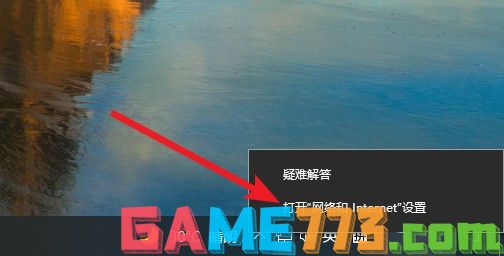
2、 然后,点击右侧打开更改适配器选项

3、 接着,根据网络连接类型WLAN网或以太网,右键选择属性
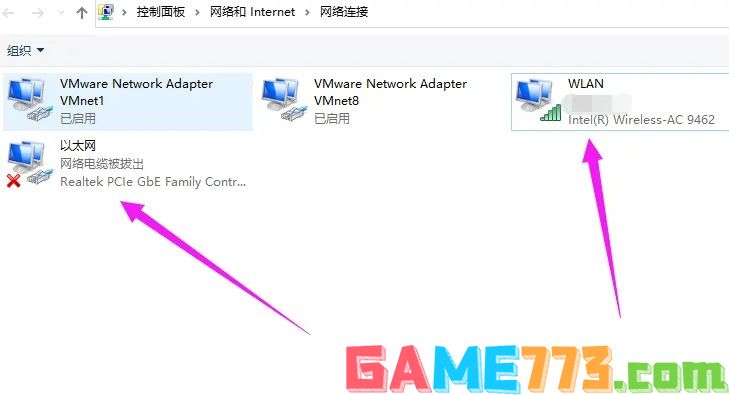
4、 之后,点击选择iPv4协议,右键打开属性
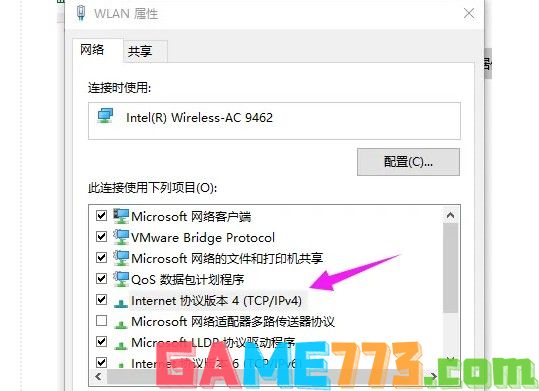
5、 最后,你就可以修改电脑dns服务器地址了
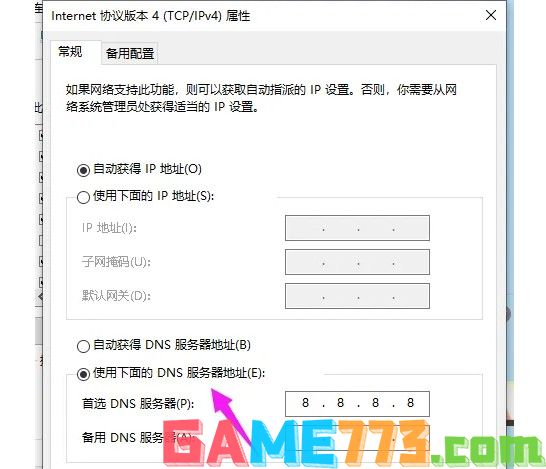
方法二:
1、 桌面搜索打开控制面板
2、 在控制面板中,点击网络和internet
3、 接着,点击网络和共享中心
4、 然后,点击更改适配器设置
5、 找到电脑网络连接,右键打开属性页面,选中tcp/ipv4,点击属性
6、 最后,勾选“使用下方的DNS服务器”,输入DNS服务器地址即可
上面的教程,就是如何修改dns的相关内容了,是不是没有你想象的那么难呢。其实,dns全称为Domain Name System,属于互联网服务。而在电脑里面,你可以通过网络和共享中心去进行设置,操作也很简单。一般情况下,选择一个好的dns地址,是可以让网络更加顺畅的。好啦,的文章就到这里了。
上面是怎么修改dns配置,怎么修改dns地址-?的全部内容了,文章的版权归原作者所有,如有侵犯您的权利,请及时联系本站删除,更多dns怎么设置?相关资讯,请关注收藏773游戏网。
下一篇:最后一页














